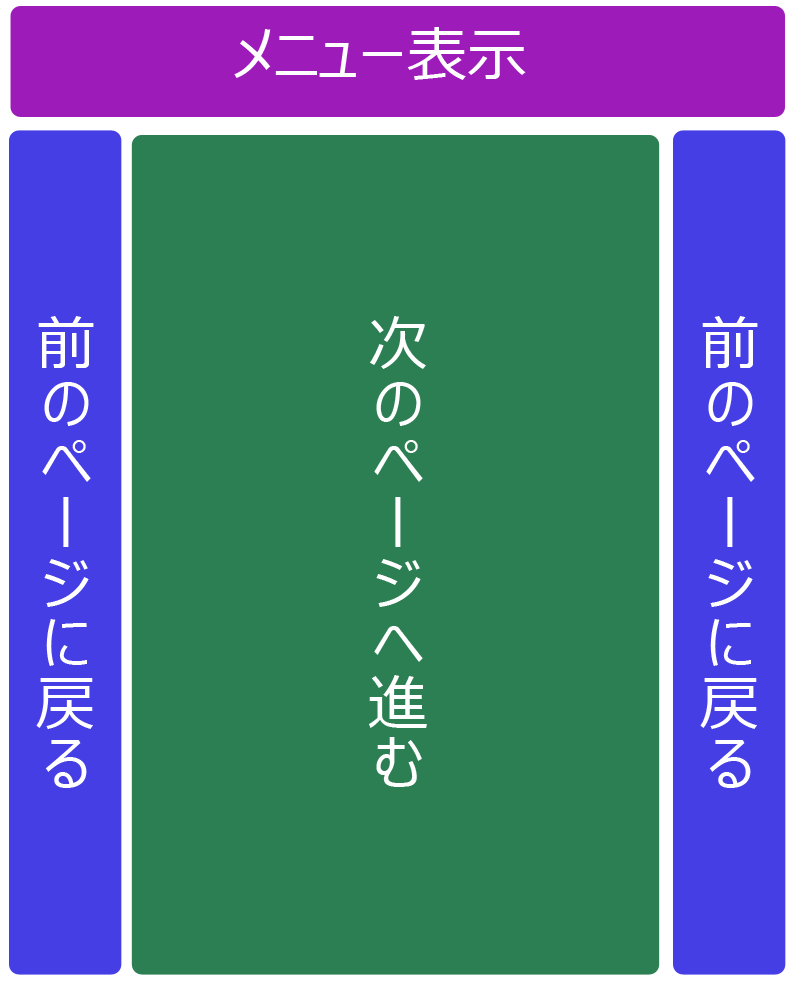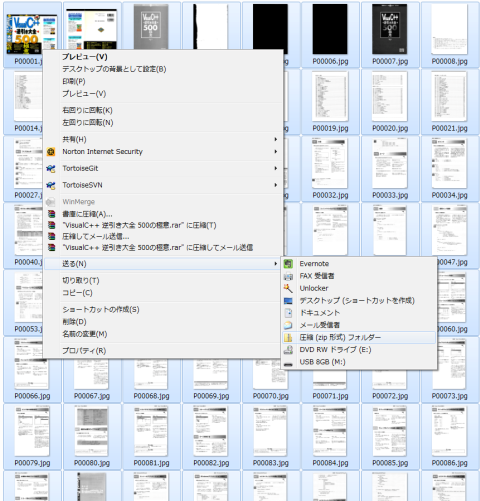
JisuiDroidはGoogle Docsを本棚として利用する事ができます。Google Docsのアカウントをお持ちでない方はこちらから登録して下さい。
JisuiDroidは高速化のため、専用フォーマットを使用しています。 変換用アプリケーションはこちらからダウンロードして下さい。(Mac/Windows対応)
お手持ちのスキャナーでお好きな本をスキャンしてください。
データは画像で保存してください。
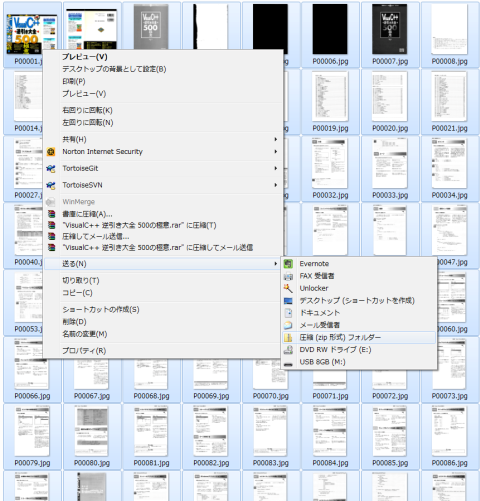
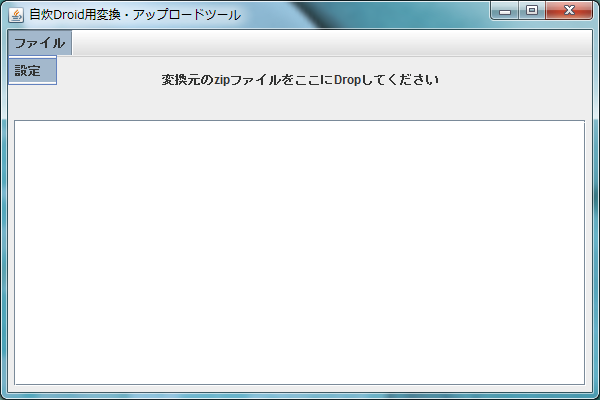
実行にはJava実行環境が必要です。ダウンロードしたアプリをダブルクリックして起動できない場合は、こちらからJava実行環境を入手してください。
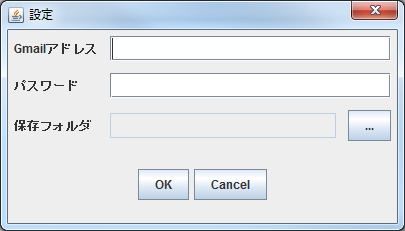
変換ソフトに画像をZIP圧縮したファイルをドラッグ&ドロップすると自動的に変換されます。
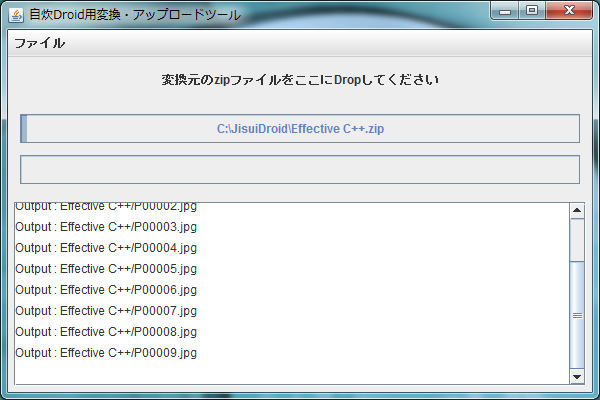
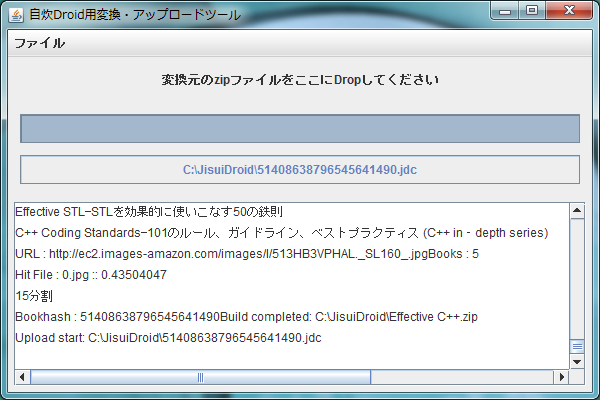
Gmailアカウントの設定を行なっている場合は自動的にGoogle Docsへのアップロードが行われます。

SDカードの所定の場所に変換されたデータをコピーします。
JDHファイル → /sdcard/JisuiDroid/bookshelf
JDCファイル → /sdcard/JisuiDroid/content
アプリを起動すると、Google Docsへのアクセス許可を求めるダイアログが表示されますので、許可を押してください。
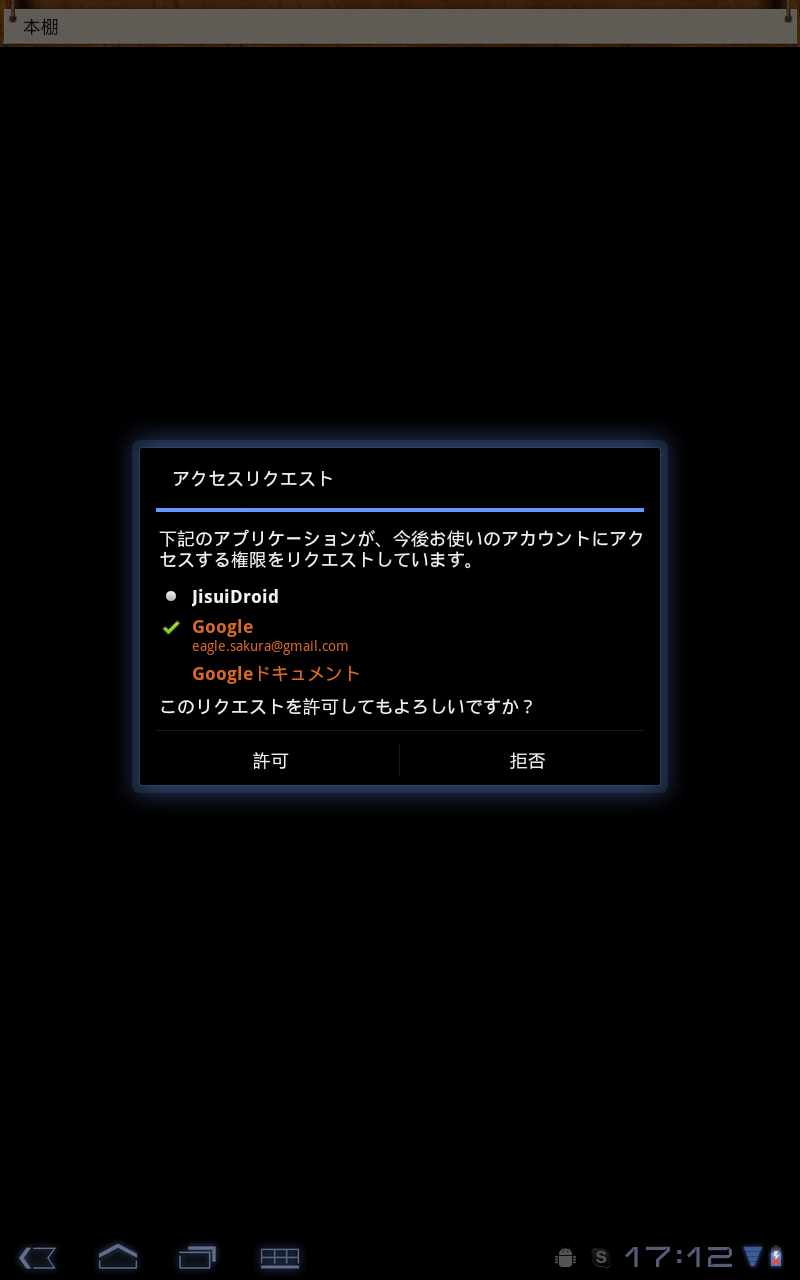
変換した書籍名(もしくは空欄のまま)検索ボタンを押します。
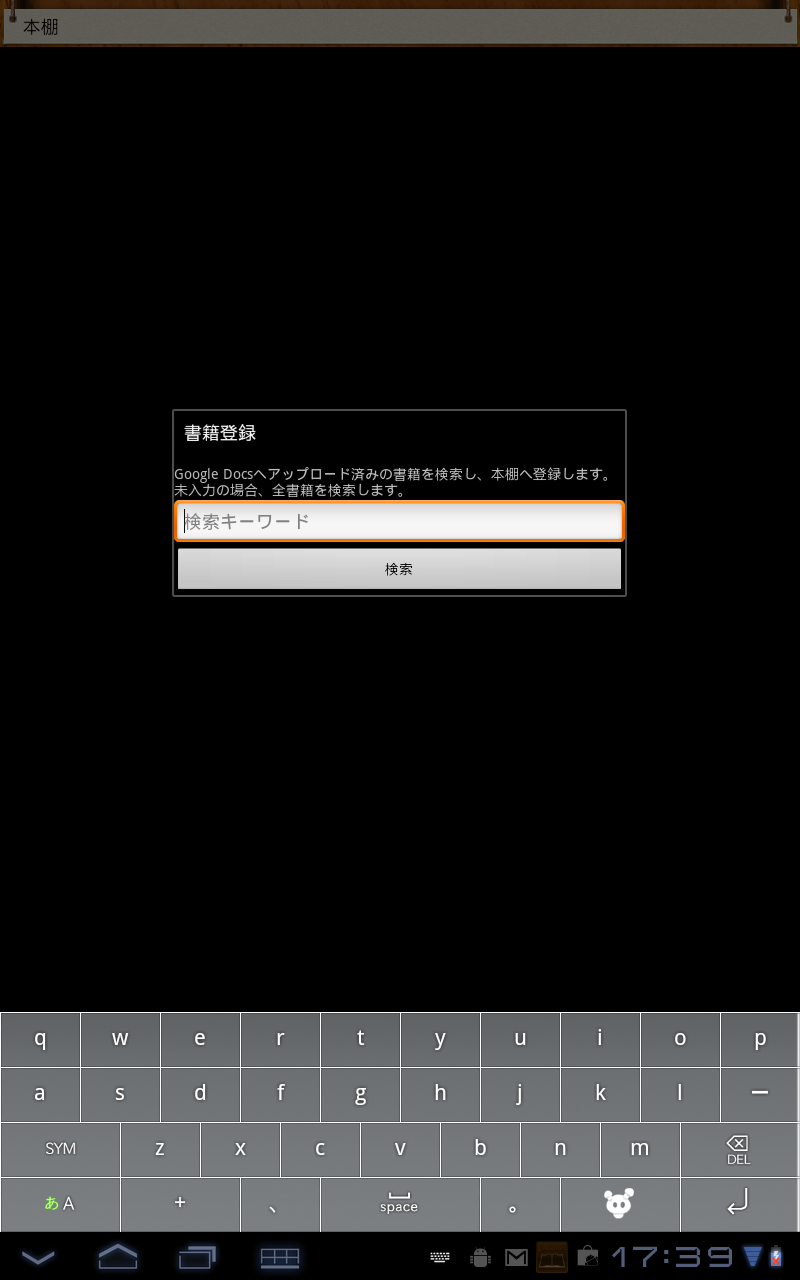
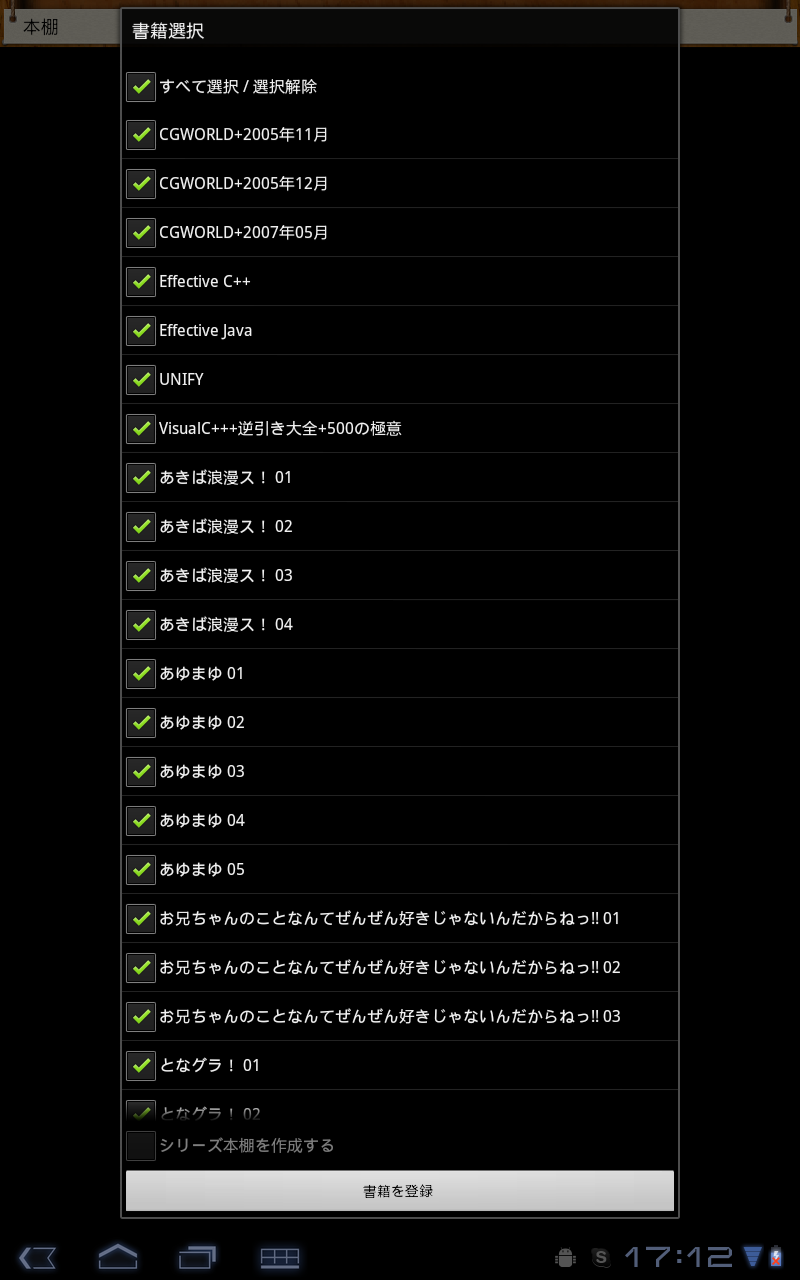
読みたい本をタップします。
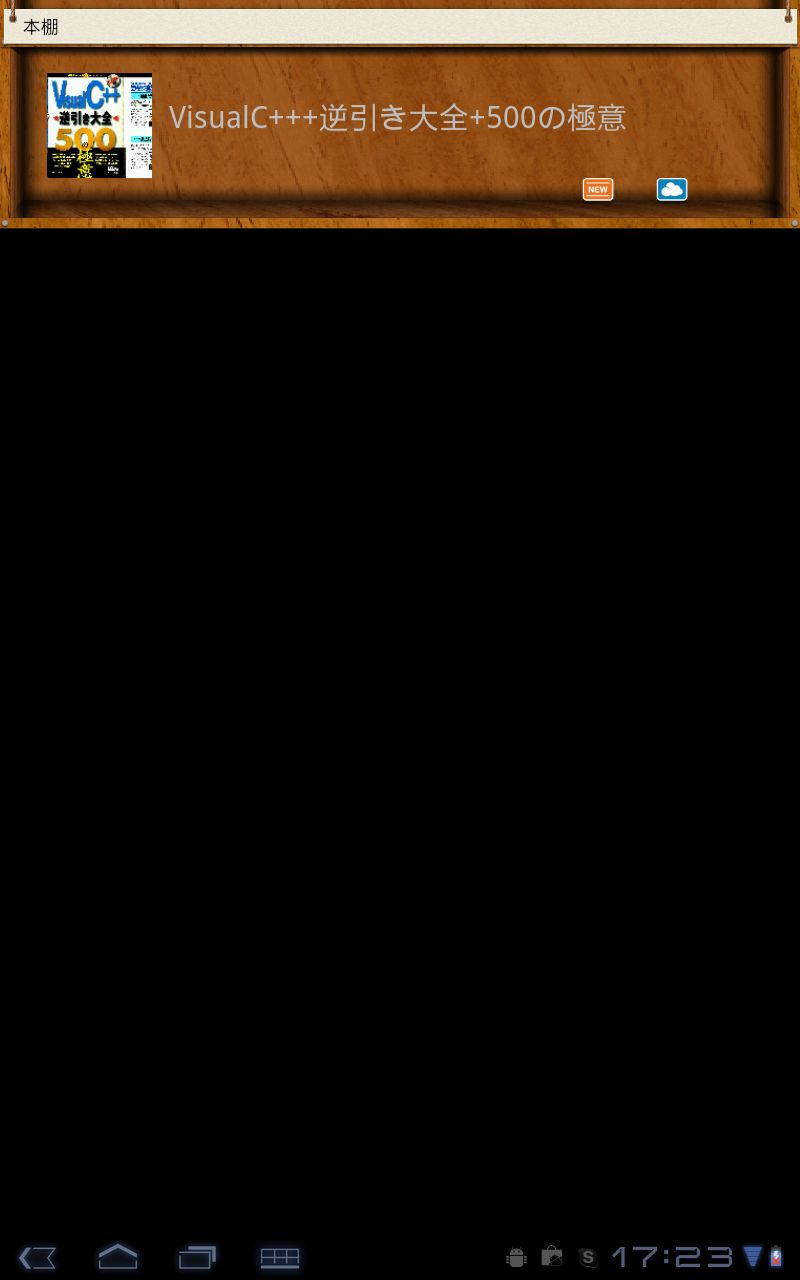
Google Docsを本棚として利用している場合は、データのダウンロードを行います。
WiFi環境下で10秒程度です。
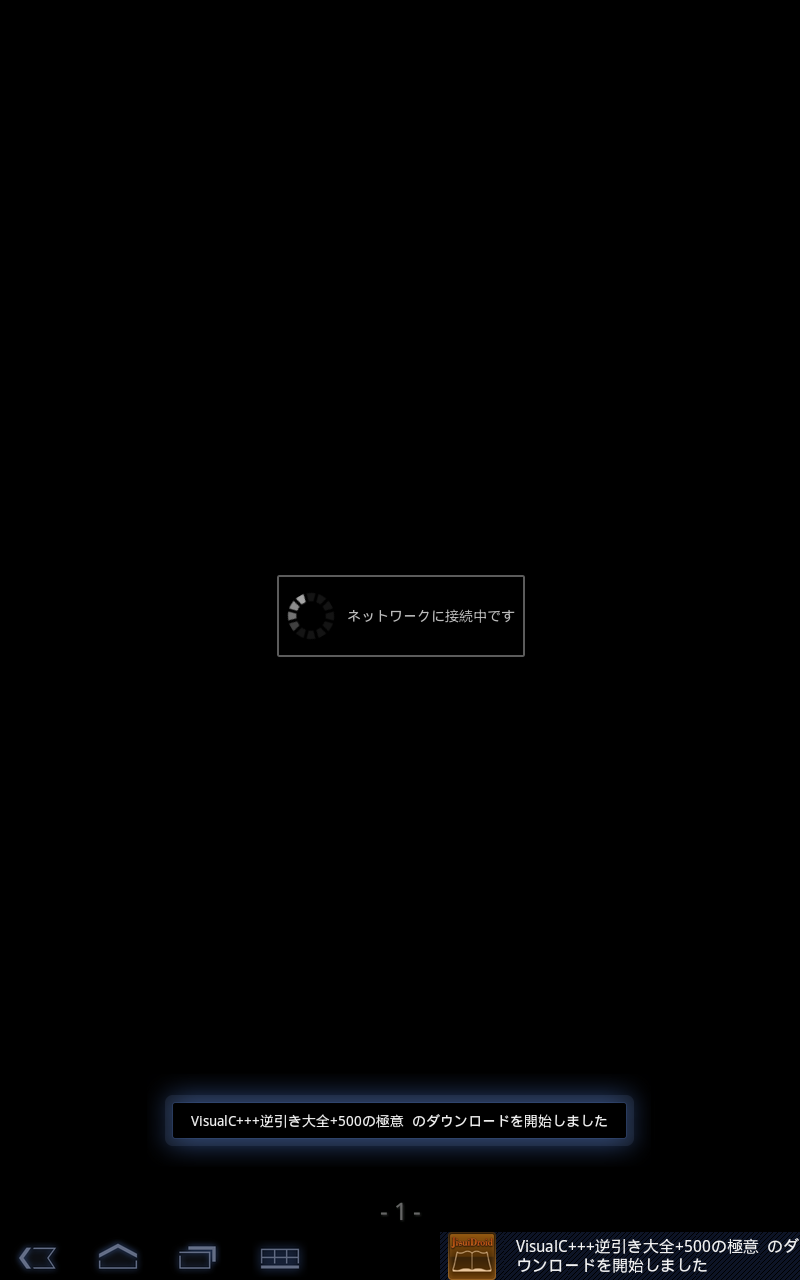

ピンチで拡大縮小、フリックでページ移動します。
また、画面のタップでも操作可能です。